
 |
|
|
Главная --> Промиздат --> Геодезически определенные классы Работа с проводником Survey Explorer Изучайте и редактируйте геодезические объекты в проводнике Survey Explorer. Survey Explorer - это контейнер для страниц с геодезической информацией. Вы создаете эти страницы в ходе работы. Существует два типа страниц: первый тип, который называется Страница списка, содержит записи о различных геодезических объектах, и второй тип, который носит название Страница деталей, отображает детальную информацию об индивидуальных геодезических объектах. Можно выделить несколько стадий работы с Survey Explorer. Сначала воспользуйтесь инструментами или командами, чтобы отобрать объекты из набора геодезических даннгх; для отображения этой выборки создается Страница списка. Далее, выберите объекты из данного списка. После этого вы можете либо перейти от выборки к зависимым геодезическим объектам сети вычислений, либо вы можете открпть Страницу деталей для хранящегося геодезического объекта. Используя кнопки Вперед и Назад, вы можете переходить от одной страницы Survey Explorer к другой.  Кнопки Вперед и Назад позволяют вам переходить от одной странице Survey Explorer к другой. Геодезические точки могут отображаться как атрибутированные страницы списка. Выбранные геодезические объекты используются для начала перехода от одних объектов к другим и для других действий. Меню перемещений позволяет исследовать связанные геодезические объекты в наборе геодезических данных.  Активные и зависимые вычисления могут обрабатываться с использованием инструментов панели Survey Explorer. Детали вычислений отображаются на страницах деталей. Что такое выбранные, активные и подсвеченные геодезические объекты? Выборка геодезических объектов отображается на странице списка как одна выделенная строка или несколько выделенных строк. Геодезический объект является активным, если в Survey Explorer открыта его страница деталей, либо если это последняя выбранная в списке строка. В конкретный момент времени может быть активным только один геодезический объект. Выбранные геодезические объекты  Активный геодезический объект  Активный геодезический объект на странице деталей Если выбранные или активные объекты - это точки или измерения, вы можете выделить их на карте цветом. В вашем распоряжении есть различные опции выделения цветом геодезических точек и измерений. Подсветить активные объекты 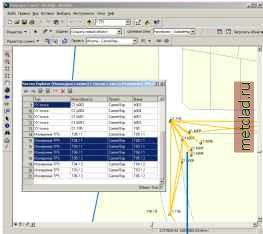 Подсвеченная выборка из списка 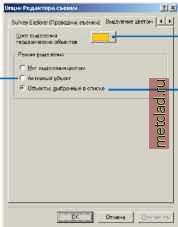 Выбрать цвет подсветки Подсветить выбранные объекты Создание списков объектов Существует несколько способов добавить страницы в Survey Explorer. Страница добавляется, когда вы: Растягивайте рамку вокруг объектов на карте с использованием инструмента Отобразить список геодезических объектов. Используете команду определения запроса в Survey Explorer. Открываете страницу деталей для геодезического объекта. Переходите от набора геодезических объектов к другому связанному с ним набору, от пространственных объектов к вычислениям, от объекта, выбранного в списке Survey Explorer, к странице деталей. ► Подсказка Автоматическое открытие проводника Survey Explorer Survey Explorer откроется автоматически при использовании вами инструмента Отобразить список геодезических объектов или команды Отобразить список геодезических объектов по запросу. Использование инструмента Отобразить список геодезических объектов 1. Выберите инструмент Увеличить. 2. Щелкните мышью в области карты и растяните рамку, чтобы увеличить интересующую вас область с измерениями и точками, которые вы хотите изучить. 3. Выберите инструмент Отобразить список геодезических объектов. 4. Растяните рамку вокруг геодезических точек и измерений, список которых вы хотите отобразить. Откроется Survey Explorer, и будет добавлена новая страница списка, которая содержит измерения и точки, выбранные вами на карте.  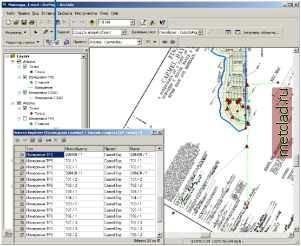
|